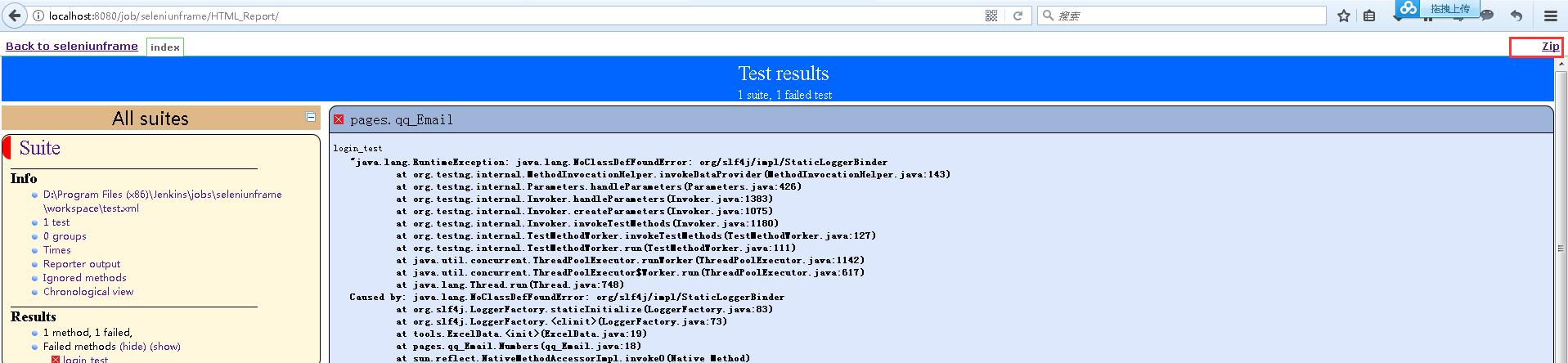selenium+maven+testng+IDEA+git+jenkins自动化测试环境搭建
工具准备:
intellij IDEA安装
maven安装
git安装
jenkins安装
1 Jenkins安装
在最简单的情况下,Jenkins 只需要两个步骤:
1.下载最新的版本(一个 WAR 文件)。Jenkins官方网址: http://Jenkins-ci.org/
2.运行 java -jar jenkins.war
注意:Jenkins 需要运行 Java 5以及以上的版本。
还有一种安装方式就是将下载的war包文件部署到 servlet 容器,然后启动容器,在浏览器的URL地址栏中输入类似http://localhost:8080/jenkins/这样的地址即可。
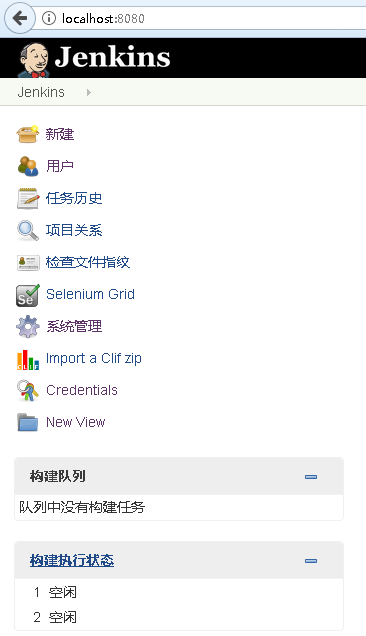
2 jenkins配置:系统管理
1、安装插件:系统管理->插件管理
安装项目相对应的插件,git,maven,testng等等相关的插件
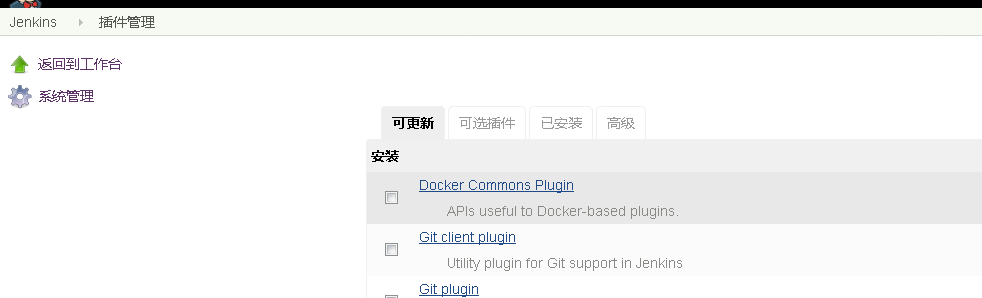
2、全局工具参数配置:系统管理->全局工具配置
配置jdk,maven,git等等安装目录参数配置
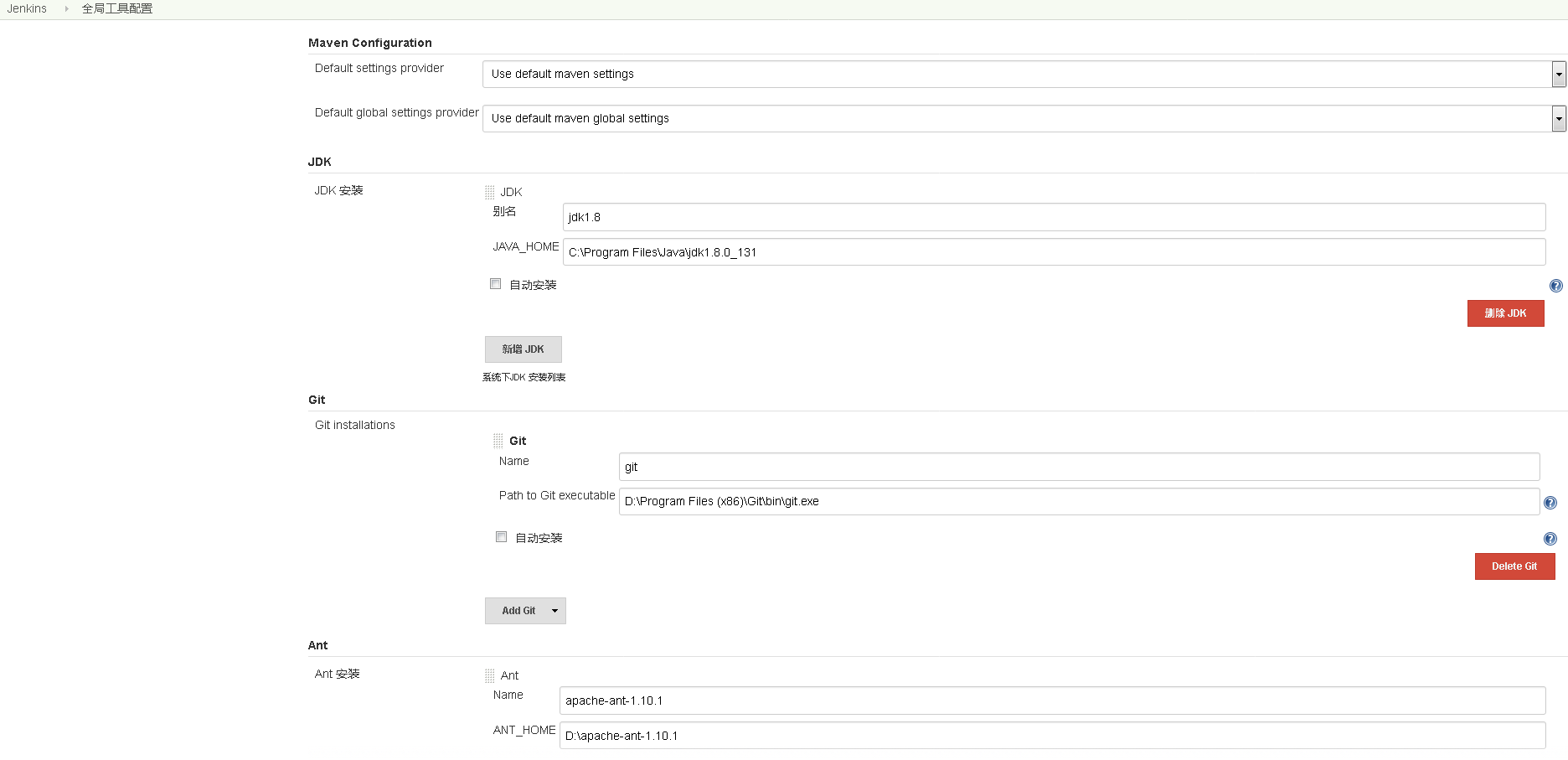
3 jenkins创建maven项目
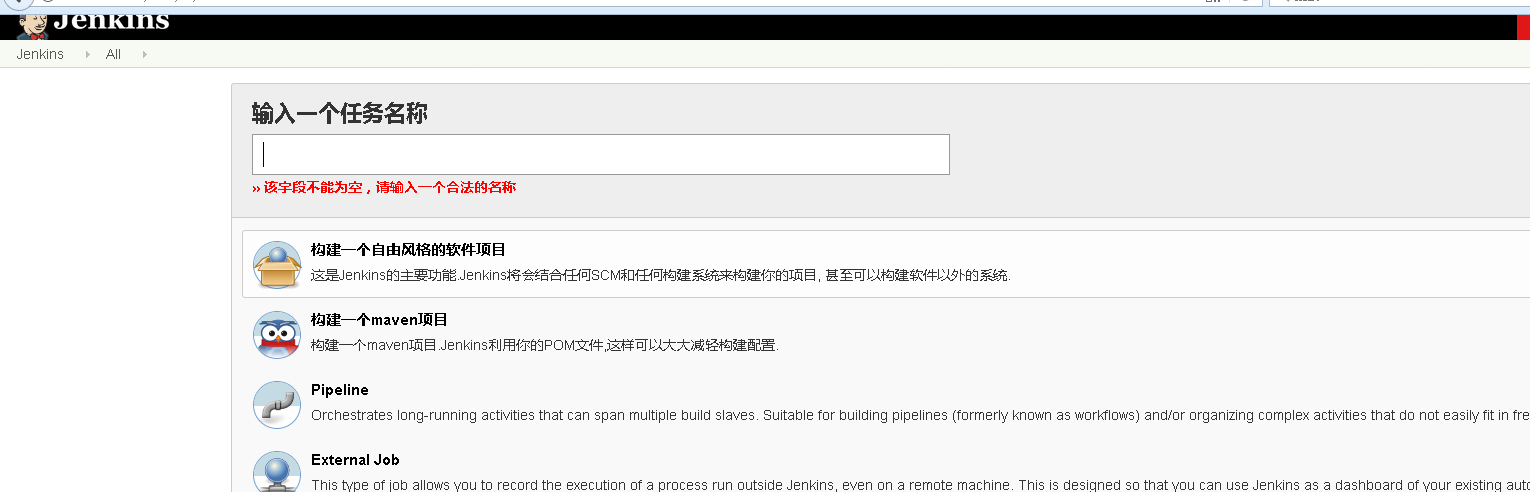
1、配置项目:点击配置
源码管理:
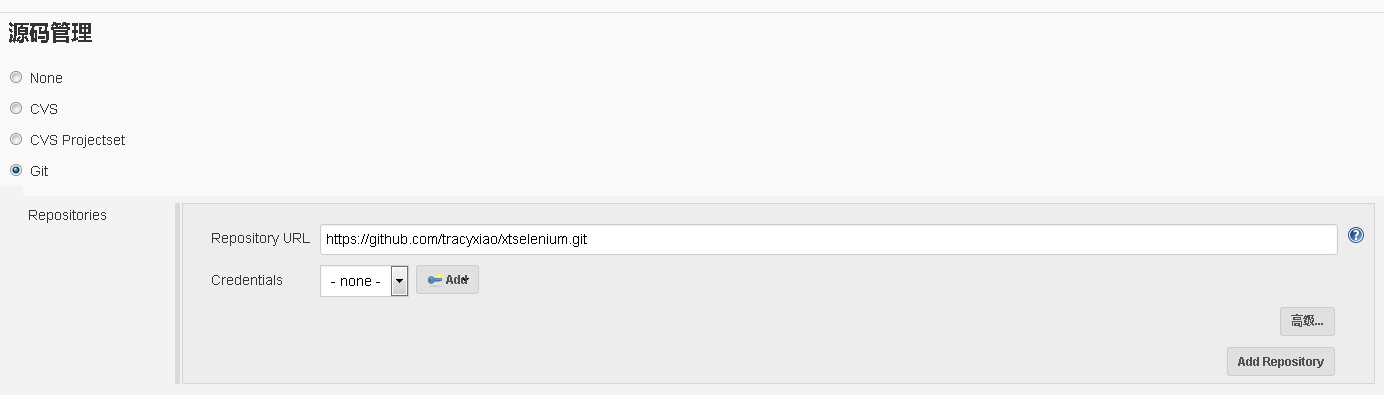
Bulid:

Publish HTML report:
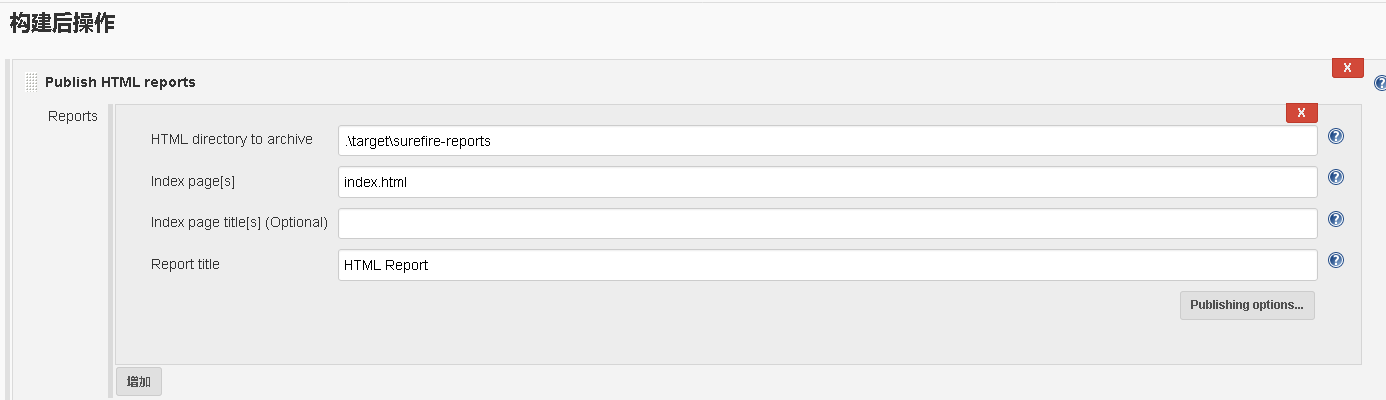
这个报告的产生需要在pom.xml增加plugin和dependency
plugin:
<plugin>
<groupId>org.apache.maven.plugins</groupId>
<artifactId>maven-surefire-plugin</artifactId>
<version>2.6</version>
<configuration>
<suiteXmlFiles>
<suiteXmlFile>test.xml</suiteXmlFile>
</suiteXmlFiles>
<workingDirectory>target/</workingDirectory>
</configuration>
</plugin>
dependency:
<dependency>
<groupId>org.testng</groupId>
<artifactId>testng</artifactId>
<version>6.8</version>
<scope>compile</scope>
</dependency>
<dependency>
<groupId>com.google.guava</groupId>
<artifactId>guava</artifactId>
<version>19.0</version>
</dependency>
(注意:testng6.0以上的版本要增加guava这个dependency)
4 构建项目
等以上配置完成后就可以进行项目构建,点击立即构建,就可以进行项目运行
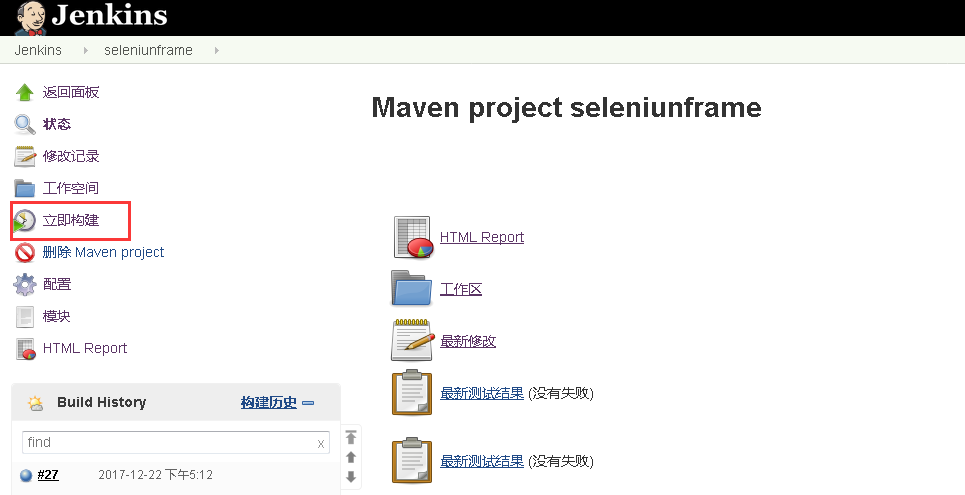
5 运行结果
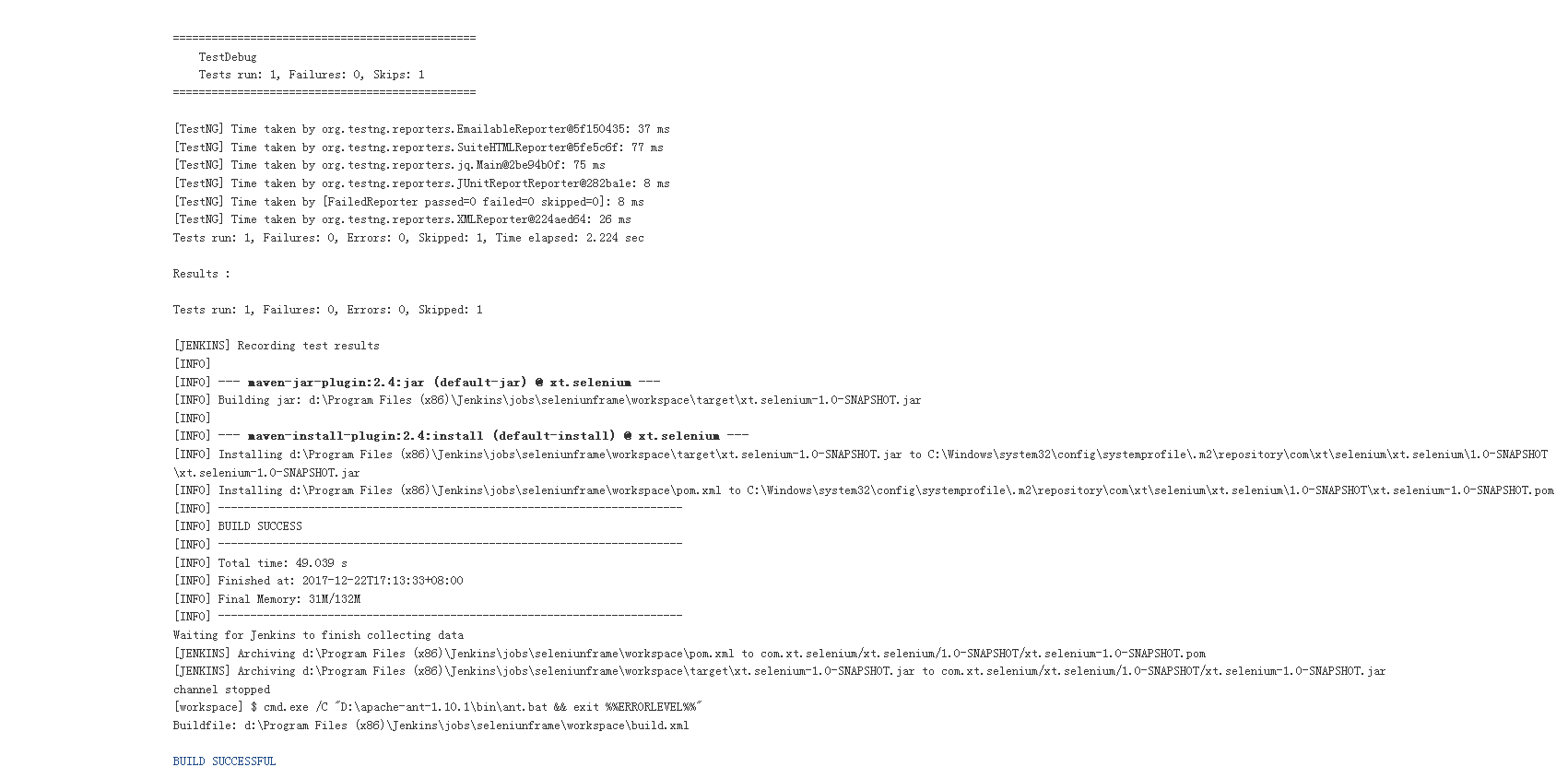
HTML报告:点击HTML报告就可以查看或者下载